
Der Assistent fĂ¼r die Inventarisierung von Linux-Systemen wird Ă¼ber die Schaltfläche Linux geöffnet. Nach Auswahl einer Firma und Auswahl einer Domäne (siehe: grundlegende Schritte) wird der Schritt Linux Systeme angezeigt.
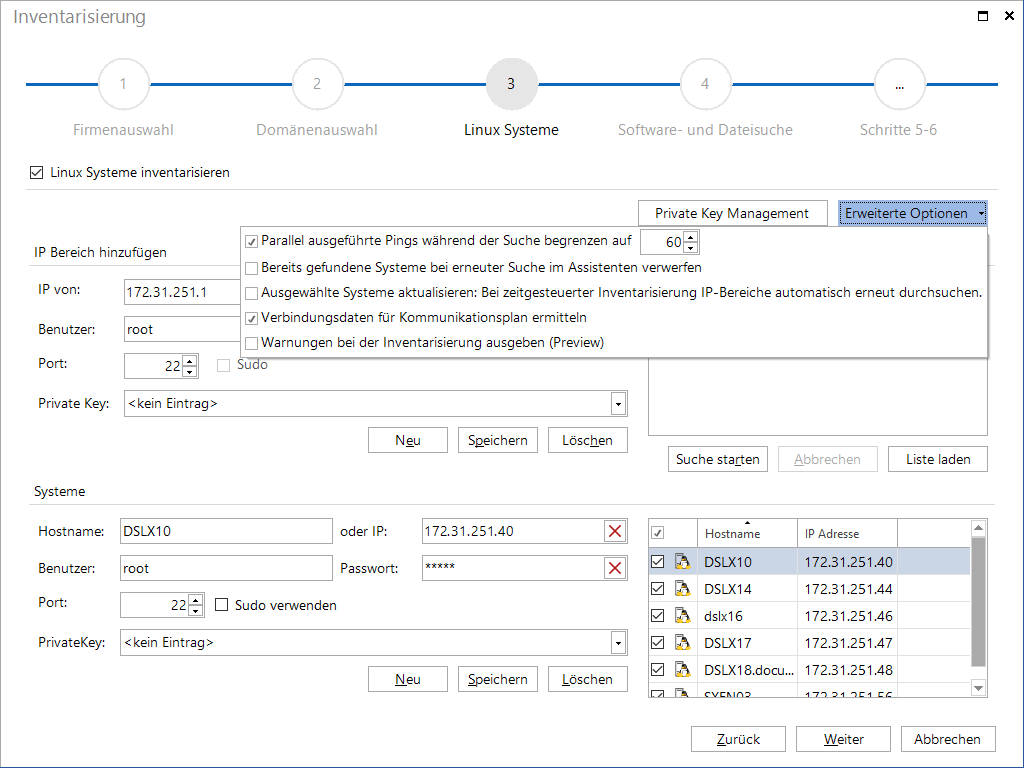
Falls das Netzwerk aufgrund der vielen Pings während der Durchsuchung der IP Segmente die Firewall alarmiert wird, kann die Anzahl der parallel ausgefĂ¼hrten Pings währen der Suche begrenzt werden.
Wenn eine erneute Suche in einem anderen IP-Bereich gestartet wird, kann Ă¼ber die Option Bereits gefundene Systeme bei erneuter Sucher verwerfen definiert werden, ob bereits gefundene Systeme gelöscht werden sollen.
Wenn die Linux Inventarisierung Ă¼ber die Zeitplanung ausgefĂ¼hrt wird, kann anhand der Option Ausgewählte Systeme aktualisieren festgelegt werden, ob nur die ausgewählten Systeme inventarisiert werden oder ob der IP-Bereich erneut durchsucht wird und alle gefundenen Systeme bei der Inventarisierung berĂ¼cksichtigt werden.
Wenn die Verbindungsdaten nicht benötigt werden, besteht die Möglichkeit deren Ermittlung während der Inventarisierung durch die Option Verbindungsdaten fĂ¼r Kommunikationsplan ermitteln zu deaktivieren und dadurch die Inventarisierung zu beschleunigen.
Linux Inventarisierungen werden als erfolgreich abgeschlossen deklariert, wenn zumindest ein Teil der erwarteten Daten inventarisiert werden konnten. In der Regel ist nur der Root-Benutzer vollständig auf das System berechtigt. Wenn andere Benutzer verwendet werden kann dies zu einem unvollständigen Ergebnis der Inventarisierung fĂ¼hren. Wenn die Option Warnungen bei der Inventarisierung ausgeben (Preview) aktiviert wurde, wird am Ende der Inventarisierung bei den betroffenen Geräten unvollständig inventarisiert ausgegeben. Nähere Informationen werden im Debuglog zur Analyse bereitgestellt. Damit die Warnungen während der Inventariseriung ins Debuglog eingetragen werden, muss im Optionendialog der Debugmodus aktiviert werden.
FĂ¼r die Inventarisierung kann auch ein Sudo Benutzer verwendet werden. DafĂ¼r muss das Kontrollkästchen Sudo verwenden aktiviert werden.
PrivateKey
Durch den Import von auf Linux Systemen erstellen Private Keys oder durch Docusnap erstellten RSA SchlĂ¼ssel können Linux Systeme ohne Eingabe eines Passworts inventarisiert werden. Es können SchlĂ¼ssel fĂ¼r gesamte IP Bereiche und auch fĂ¼r einzelne Systeme auswählt werden. Die Vorauswahl aus den IP Bereichen kann fĂ¼r einzelne Systeme Ă¼berschrieben werden. Wenn kein SchlĂ¼ssel verwendet wird, muss ein Passwort hinterlegt sein. Es können jedoch auch beide Authentifizierungsmöglichkeiten genutzt werden – SchlĂ¼ssel und Passwort. Beide Varianten werden geprĂ¼ft, die erste, die Erfolg bei der Anmeldung hat, wird verwendet.
Durch Klick auf die Schaltfläche Private Key Management kann der Dialog fĂ¼r die Erstellung und Verwaltung der Private Keys geöffnet werden. Die Private Keys können zusätzlich auch in der Docusnap Administration verwaltet werden.
Weitere Informationen Ă¼ber die Verwendung von Sudo und Private Keys können im Artikel Alternative Linux Authentifizierung in der Knowledge Base auf der Docusnap Webseite gefunden werden.
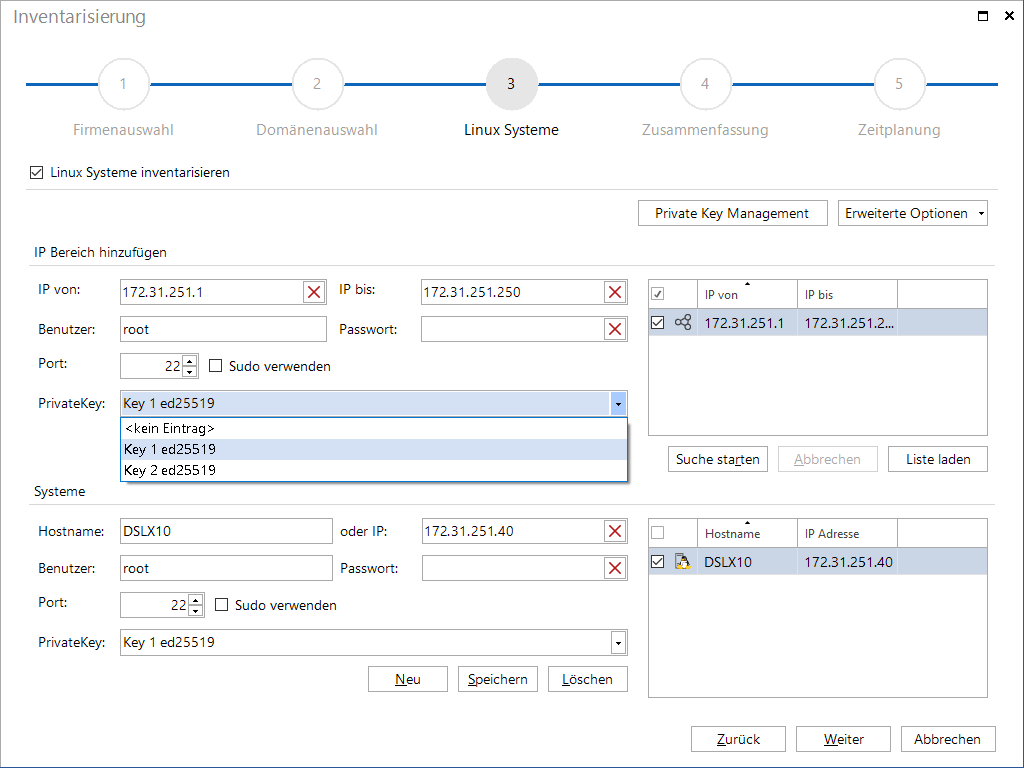
FĂ¼r die Ermittlung der Linux-Systeme gibt es zwei Möglichkeiten:
Manuelle Eingabe eines IP-Segments
Nachdem im Bereich IP Bereich hinzufĂ¼gen die eingegebenen Daten (IP von, IP bis, Benutzer, Passwort, Port) gespeichert wurden, besteht die Möglichkeit, Ă¼ber die Schaltfläche Suche starten dieses bzw. mehrere Segmente auf Linux-Systeme hin zu Ă¼berprĂ¼fen. Dabei werden die einzelnen IP-Adressen der angegebenen Segmente "angepingt" und bei erfolgreicher RĂ¼ckmeldung eines Linux-Systems in die Tabelle der Gefundenen Systeme Ă¼bertragen.
Wenn mehrere IP Bereiche bei der Inventarisierung berĂ¼cksichtigt werden sollen, können diese auch durch Klick auf die Schaltfläche Liste laden aus einer CSV Datei eingelesen werden, anstatt Ă¼ber die Schaltflächen Neu und Speichern alle einzeln anzulegen. In der CSV Datei mĂ¼ssen die Werte fĂ¼r IP von, IP bis, Benutzer, Passwort, Port, Sudo verwenden und RSA SchlĂ¼ssel in genau dieser Reihenfolge durch ";" getrennt aufgelistet werden. Wird kein Port angegeben, wird der Port 22 standardmĂ¤ĂŸig verwendet. FĂ¼r die Spalte Sudo verwenden kann true oder false sowie 0 oder 1 verwendet werden. FĂ¼r den RSA SchlĂ¼ssel wird der sprechende Name verwendet, der in Docusnap definiert wurde. Wird kein RSA SchlĂ¼ssel angegeben oder ein Name, fĂ¼r den kein entsprechender Eintrag gefunden werden kann, bleibt das Feld leer.
Wenn eine Zeile diesem Format nicht entspricht wird diese ausgelassen.
Manuelle Eingabe eines Einzelrechners
Neben der Möglichkeit ganze IP-Bereiche fĂ¼r die Ermittlung der Systeme heranzuziehen, kann man in Docusnap auch ein einzelnes System angeben. Ăœber die Schaltfläche Neu im Bereich Gefundene Systeme kann entweder ein Systemname oder eine IP-Adresse sowie Benutzer und Passwort fĂ¼r die in weiterer Folge stattfindende Inventarisierung angegeben werden.
Die Grundlage fĂ¼r die eigentliche Inventarisierung bildet die Tabelle im Bereich Gefundene Systeme. Alle dort selektierten Systeme werden fĂ¼r die Informationsgewinnung herangezogen.
|
FĂ¼r das automatisierte Auslesen von Linux-Systemen ist es notwendig, dass der Benutzer "root" Berechtigungen besitzt, auf dem entfernten Linux-System der SSH-Daemon läuft und Port 22 geöffnet ist. Der Benutzer benötigt ein gĂ¼ltiges Home Verzeichnis fĂ¼r die Inventarisierung und fĂ¼r den Benutzer muss die Bash Shell konfiguriert sein. |

